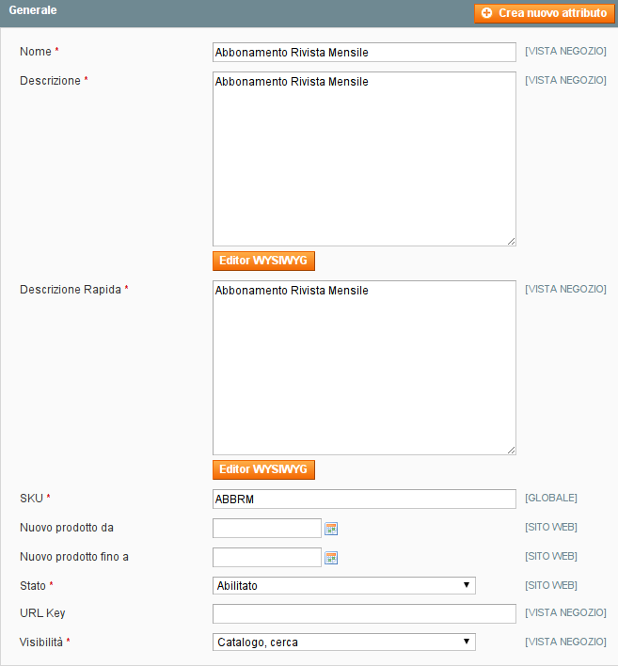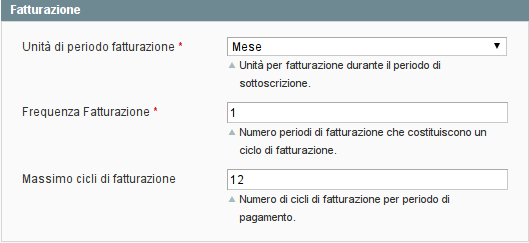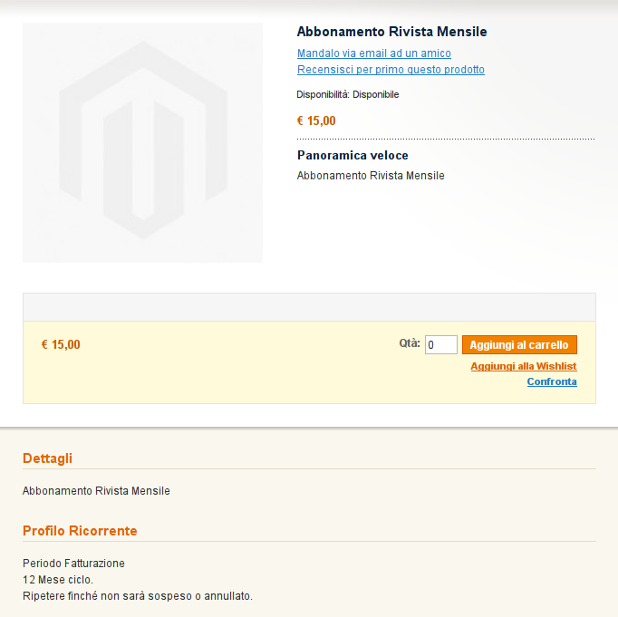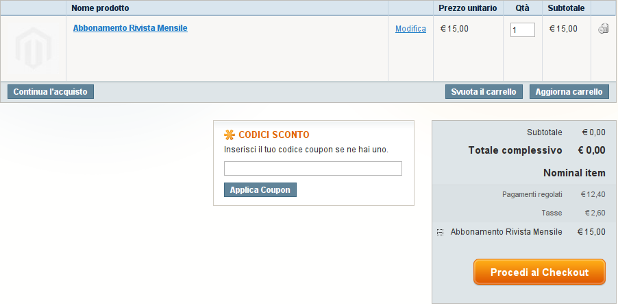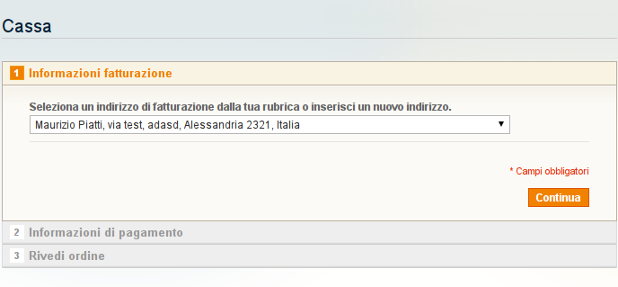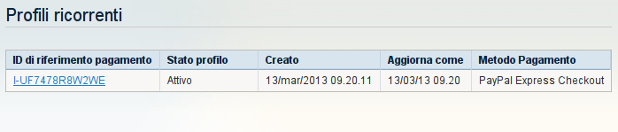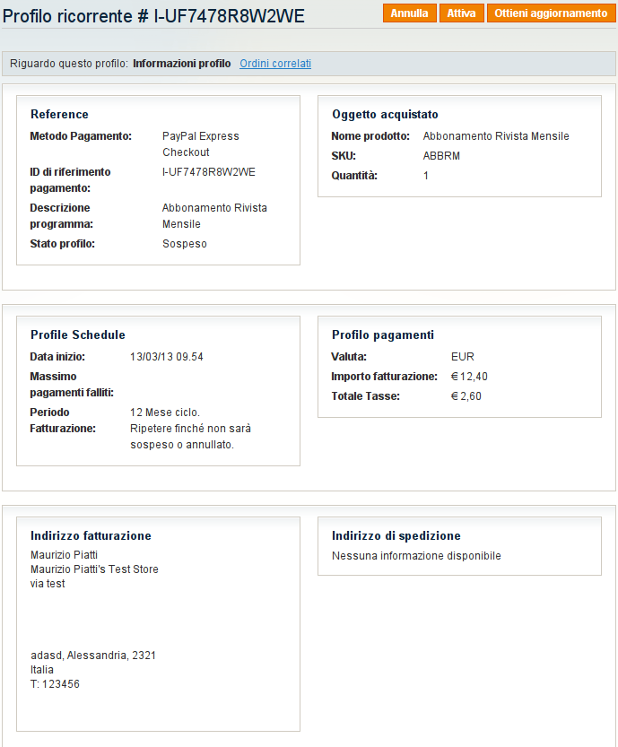In questo articolo presentiamo i prodotti virtuali, la prima delle due tipologie usate per la vendita di oggetti “immateriali”.
Con vendita di un oggetto “immateriale” intendiamo la vendita di un prodotto presente in Magento, ma che realmente non può essere presente in un qualsiasi magazzino, quindi che non esiste fisicamente. Un possibile prodotto virtuale può essere un’estensione di garanzia per un altro prodotto venduto nel nostro negozio online, come anche l’abbonamento ad una rivista o ad un servizio particolare, in sostanza possiamo dire che tramite la tipologia dei prodotti virtuali si possono essenzialmente vendere dei servizi.
Particolare importante di questa tipologia di prodotti è la mancanza della gestione della spedizione in fase di checkout: gestendo prodotti “immateriali” questi non necessitano della spedizione. Analizzeremo meglio questa particolarità più avanti.
Creazione del prodotto virtuale
Cominciamo ad analizzare i passaggi per la creazione di un prodotto virtuale, come esempio utilizzeremo l’abbonamento ad una rivista mensile, richiamando così il concetto di “profilo ricorrente” che abbiamo già introdotto nell’articolo sulla creazione di prodotti semplici.
Andiamo in Catalogo > Gestisci Prodotti e clicchiamo su “Aggiungi prodotto”. Si aprirà una form dove selezioneremo il “Set attributi” e imposteremo come “Tipo Prodotto”: “Prodotto Virtuale”.
Dopo aver cliccato su “Continua” entriamo nella configurazione generale del prodotto.
Da come potete notare manca il campo “Peso”, infatti essendo “immateriale” il prodotto non avrà un peso che possa influire nei costi di spedizione, che non viene gestita per prodotti di questa tipologia (come detto all’inizio dell’articolo).
Poniamo ora l’attenzione su altre due sezioni, “Profili Ricorrenti” e “Inventario”.
Profili Ricorrenti
Approfittiamo dell’esempio di un abbonamento ad una rivista per richiamare il concetto di profili ricorrenti, che era stato introdotto e spiegato nell’articolo sulla creazione di prodotti semplice, ma non era stato possibile applicarlo al prodotto usato come esempio. Questa invece è una situazione tipica in cui poter usare questa funzionalità di Magento.
Andiamo nel menu di sinistra, clicchiamo su “Profilo Ricorrente” ed accediamo al menu di configurazione. Abilitiamo il profilo per questo prodotto mettendo a “Sì” il campo “Abilita Profilo Ricorrente” attivando così tutti i vari campi.
Ci concentreremo sui tre campi principali per la configurazione del profilo ricorrente, quelli riguardanti la sezione “Fatturazione”.
Vogliamo per esempio che il nostro abbonamento sia a frequenza mensile e duri un anno. Quindi il pagamento dovrà essere ogni mese per un totale di dodici mesi, poi verrà sospeso. Impostiamo i tre campi di fatturazione in questo modo:
- Unità di periodo fatturazione: Mese, indica la ricorrenza del pagamento, in questo caso mensile.
- Frequenza Fatturazione: 1, indica il numero di pagamenti per ogni ricorrenza, in questo caso un pagamento al mese.
- Massimo cicli di fatturazione: 12, indica il numero di pagamenti totali, in questo caso avendo un pagamento al mese si ottiene dodici pagamenti totali in un anno.
Per una spiegazione più esaustiva di tutti i campi di questa funzionalità di Magento rimando all’articolo sulla creazione dei prodotti semplici.
Inventario
Aprendo la configurazione che riguarda l’inventario ci si aspetterebbe che questo non venga gestito, dato che la disponibilità di un prodotto virtuale è ipoteticamente “infinita”. Nel caso in cui volessimo che effettivamente non ci siano limiti potremmo settare a “No” il campo “Gestici scorte” e configurare di conseguenza. Lasciando invece questo campo a “Sì” possiamo definire un limite, quindi nel nostro caso andremo ad impostare un massimo di cento abbonamenti disponibili per quest’anno.
Frontend
Vediamo come il nostro cliente vede l’abbonamento che abbiamo creato nella scheda prodotto.
Dall’immagine possiamo vedere che si presenta come un prodotto semplice, con l’aggiunta della sezione “Profilo Ricorrente” dato che abbiamo utilizzato questa funzionalità di Magento per questo prodotto virtuale.
Aggiungiamo al carrello questo prodotto e vediamo come si comporta Magento verso i prodotti con un profilo ricorrente.
Un prodotto a cui è stato abilitato un profilo ricorrente viene definito un “Prodotto Nominale”, esso non differisce da un qualsiasi altro tipo di prodotto in termini di navigazione, catalogo, indicizzazione dei prezzi. Vediamo invece le differenze rispetto agli altri prodotti:
- I prodotti nominali, in termini di calcolo del totale, hanno una loro sezione apposita e non vengono sommati ai totali regolari.
- Tasse, importi base e costi di spedizione vengono applicati separatamente per i prodotti nominali
- L’unico metodo di pagamento disponibile è Paypal Express Checkout.
- I metodi di spedizioni disponibili per un prodotto nominale sono limitati ai metodi con costo fisso.
Un solo oggetto nominale alla volta può essere aggiunto al carrello, inoltre non possono essere aggiunti simultaneamente un prodotto nominale ed uno regolare. Questo è dovuto dal modo in cui Magento crea gli ordini. Infatti in Magento ogni ordine viene creato singolarmente contenente tutti gli oggetti ordinati, mentre gli ordini relativi ai profili ricorrenti vengono inseriti singolarmente.
In precedenza abbiamo parlato del fatto che per i prodotti virtuali non viene gestita la spedizione, dato che sono prodotti “immateriali”. Vediamo come cambia la procedura di checkout nel caso in cui un utente acquisti un prodotto virtuale.
Come potete notare dall’immagine mancano la definizione di un indirizzo di spedizione e la scelta del metodo di spedizione.
Il cliente, dopo aver acquistato un prodotto a cui è associato un profilo ricorrente, potrà entrare nella sua area riservata nel negozio e cliccando nel menu a sinistra su “Profili Ricorrenti” entrerà nella sezione dove vengono riassunti i vari profili ricorrenti che sta in questo momento pagando.
Cliccando su un profilo ricorrente entreremo nella pagina riassuntiva, dove sono presenti tutte le informazioni principali e lo stato attuale del pagamento. In alto a destra sono presenti tre pulsanti:
- Annulla: cliccandolo è possibile annullare il profilo che stiamo visualizzando.
- Sospendere: cliccandolo è possibile sospendere il profilo. In un secondo momento sarà possibile riavviarlo.
- Ottieni Aggiornamento: cliccandolo è possibile aggiornare lo stato del profilo.
Abbiamo concluso questa guida riguardante i prodotti virtuali con un’applicazione pratica del concetto dei profili ricorrenti. Il prossimo articolo riguarderà l’altra tipologia di prodotti “immateriali”, i prodotti scaricabili.